ファイルマネージャーの機能のひとつとして、ファイルに紐づけられるトラッキングURLがあります。
※ トラッキングURLの詳細については、直接URLとトラッキングURLについて を参照してください。
基本的に、記事ブロック、画像ブロック等の各ブロックでファイルマネージャーからファイルを選択するときに [サーバブラウザ] ボタンから参照するとこのトラッキングURLが設定されます。
トラッキングURLを経由してファイルを参照・ダウンロードし「統計トラッカー更新」タスク(ジョブ)を実行すると、ファイルマネージャー上で以下の情報を確認することができるようになります。
- いつ、誰がファイルを参照(ダウンロードしたのか)
- どのページで使われているのか
タスク(自動実行ジョブ)の設定
タスク(自動実行ジョブ)に標準で搭載されている「統計トラッカー更新」タスク(ジョブ)を定期的に実行することで、定期的に情報が更新されます。
もちろん、必要なときのみという場合は手動実行も可能です。
タスク、ジョブの定期実行の設定方法等は以下のマニュアルを参照してください。
使用するURLをトラッキングURLにする
画像ブロックやファイルブロック、記事ブロックでの画像参照で [サーバブラウザ] ボタン を使用している場合は特に気にする必要はありません。
HTMLブロック等で独自にHTMLを構築し、ファイル参照を行う場合はファイルマネージャーに訪問し、対象ファイルのトラッキングURLをコピーして使用してください。
トラッキングURLの確認方法は直接URLとトラッキングURLについて を参照してください。
統計情報を確認する
タスク(ジョブ)を実行した結果は、ファイルマネージャー上で対象ファイルの詳細ページで確認することができます。
ver.9
対象ファイルの詳細ページをスクロールした先にある「統計」エリアで確認することができます。
「最も最近のダウンロード」は、実際にダウンロードされたわけではなく、トラッキングURLに直接アクセスされたタイミングが計策されます。
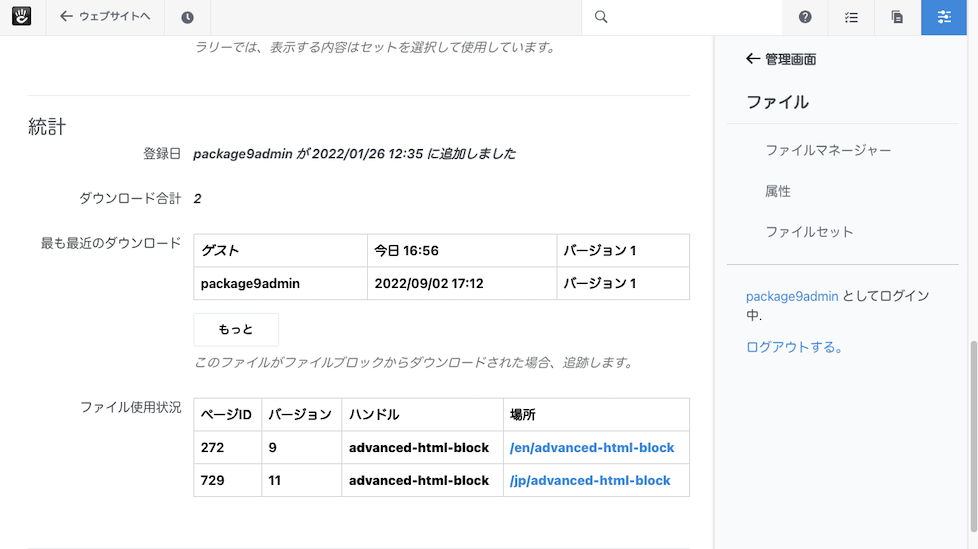
ver.8
まとめ中です。